2. 파이썬 프로그래밍
- 울트라 에디터의 환경설정 설명
# 울트라 에디터의 wordfile 설치
www.ultraedit.com 에서 download -> additional download -> wordfile 에서 python 을
검색해서 찾는다(ctrl+f) 최근 버전(2005년)것을 받는다.
파일을 받아서 울트라에디터의 설치경로에 저장하고
에디터의 환경설정 Advanced->Configuration->Editor Display->Syntax Highlighting 에서
새로 받은 파일을 지정한다.
# 울트라 에디터의 TAB space의 설정과 Wrap 설정
Advanced->Configuration->Word Wrap/Tap... 에서
Use space in place of Tab 항목을 체크하고 Tab 값은 4 혹은 8 로 지정한다(알아서 하삼)
Wrap Method 에서 Warp after column # 을 선택한다.
# 울트라 에디터에서의 외부 툴 설정
Advanced->Tool Configuration 에서 Insert 를 누르고 아래 항목을 입력
Menu Item Name 에 python(기호에 맞게 아무거나 입력)
Command Line 에 C:\Python25\Python.exe %f 입력(%f 는 현재 편집중인 파일 명으로 치환됨)
완료 되었으면적용을 누르면 추가 된다.
다시 Advanced 를 눌러보면 메뉴 항목 맨 마지막에 새롭게 추가된 것이 보이는데
보통 Ctrl+Shift+0 를 누르면 실행 된다.
파이썬 프로그래밍을 하면서 언제라도 윗 키를 누르면 실행이 가능
고로 초고속 코딩과 디버깅이 가능하다. ㅎㅎㅎ
# 파이썬 코드의 대략적인 설명
설명은 안하고 꼭 필요한 것만 나열하고 넘어간다.
(초보용은 인터넷에서 찾아보삼)
- 개발 환경은 울트라 에디터를 권장
- 기본적인 파이썬 확장자는 .py 임
- 스크립트 언어로써 소스와 바이너리의 구분이 없음.
(pyc 로 컴파일된 바이트 코드는 파이썬이 자동으로 생성한다)
- 동일 열(컬럼, col)상에 존재하는 코드들을 한 블럭으로 간주 한다.
새로운 블럭경계의 표시는 콜론(:)으로 시작한다.
예를들면 C 코드
while(1)
{
print("Hello?\n");
}
이것은 파이썬으로
while 1 :
print "Hello?"
여기서 while 1 : 을 쓰게 되면 새 블록의 시작을 알린다.
이후부터는 앞부분에 일정한 들여쓰기를 해서 같은 블럭임을 표시.
(파이썬 통합환경에서는 : 을 쓰게 되면 자동으로 들여쓰기가 됨)
- 주석은 # 으로 시작한다.
- 소스내에 한글을 넣기 위해서는 파일의 첫 라인에 # *-* coding: euc-kr -*- 이라는
주석 라인을 추가한다.
끝.
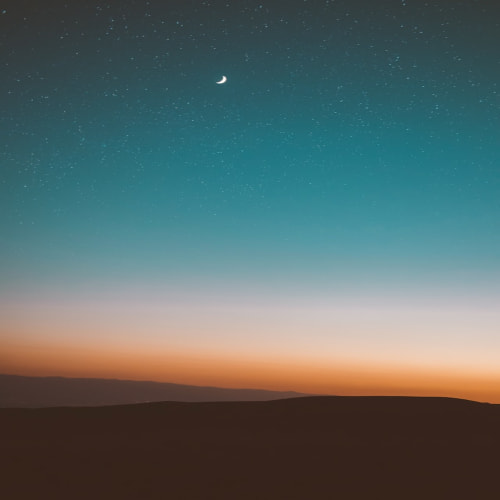

 1181926659_python24.txt
1181926659_python24.txt